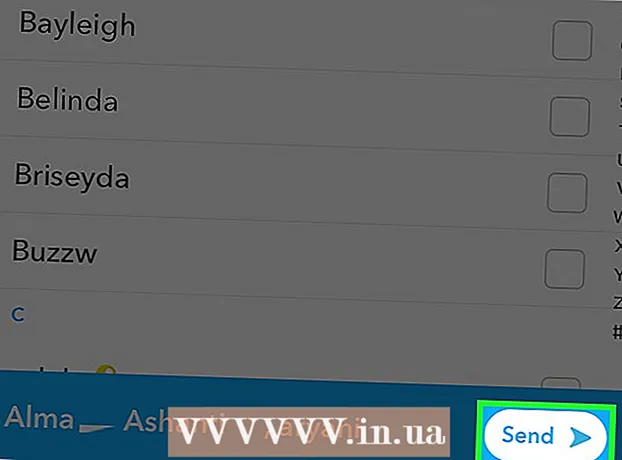Автор:
Ellen Moore
Жасалған Күн:
19 Қаңтар 2021
Жаңарту Күні:
3 Шілде 2024

Мазмұны
AutoCAD - бұл пайдаланушыға құрылыста және өндірісте қолдану үшін дәл 2D және 3D сызбаларын жасауға мүмкіндік беретін сызбаны автоматтандыру бағдарламасы. AutoCAD -тың ең соңғы нұсқасын Mac немесе компьютерде іске қосуға болады. AutoCAD дағдылары бар адамдар масштабты сызбалар жасай алады, содан кейін олар жабдықты өндіруге, күрделі жобаларды жоспарлауға, электр схемаларын жобалауға, үйлер мен коммерциялық ғимараттар салуға қолданылады.
Қадамдар
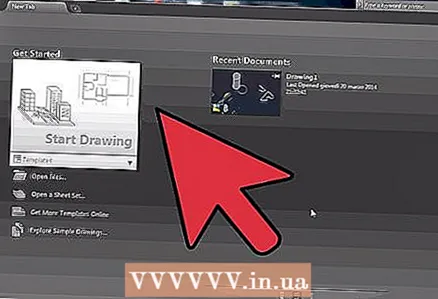 1 AutoCAD қай жобамен жұмыс жасағыңыз келетінін анықтаңыз. AutoCAD бағдарламалық қамтамасыз етуде қолданудың кең мүмкіндігі бар. Архитектуралық, механикалық, азаматтық, аэронавигациялық немесе электрлік қосымшалар үшін сызбалар жасау сияқты сіздің қызығушылықтарыңызға сәйкес бағдарламаларды таба аласыз.
1 AutoCAD қай жобамен жұмыс жасағыңыз келетінін анықтаңыз. AutoCAD бағдарламалық қамтамасыз етуде қолданудың кең мүмкіндігі бар. Архитектуралық, механикалық, азаматтық, аэронавигациялық немесе электрлік қосымшалар үшін сызбалар жасау сияқты сіздің қызығушылықтарыңызға сәйкес бағдарламаларды таба аласыз. 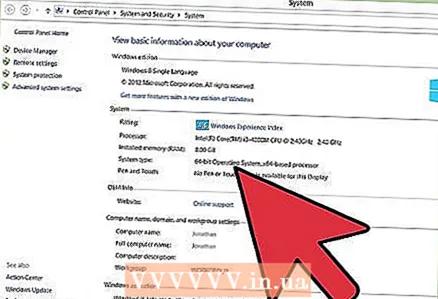 2 Компьютеріңіз бағдарламаның жүйелік талаптарына сәйкес келетініне көз жеткізіңіз. AutoCad жұмыс істеу үшін келесі сипаттамаларға сәйкес келуі керек:
2 Компьютеріңіз бағдарламаның жүйелік талаптарына сәйкес келетініне көз жеткізіңіз. AutoCad жұмыс істеу үшін келесі сипаттамаларға сәйкес келуі керек: - 2 ГБ жедел жады
- Орнату үшін 2 ГБ бос орын
- Экранның ажыратымдылығы 1024x768
- Internet Explorer 7.0 немесе одан жоғары
 3 AutoCAD бағдарламалық жасақтамасын орнатыңыз. Процесс-орнату шеберінің қадамдық нұсқаулары бар әдеттегі қондырғы. Орнату шамамен 30 минутты алады. Аяқтағаннан кейін жұмыс үстелінде AutoCAD тіркесімі пайда болады. Бағдарламамен жұмыс жасағыңыз келсе, сілтемені екі рет басыңыз.
3 AutoCAD бағдарламалық жасақтамасын орнатыңыз. Процесс-орнату шеберінің қадамдық нұсқаулары бар әдеттегі қондырғы. Орнату шамамен 30 минутты алады. Аяқтағаннан кейін жұмыс үстелінде AutoCAD тіркесімі пайда болады. Бағдарламамен жұмыс жасағыңыз келсе, сілтемені екі рет басыңыз. 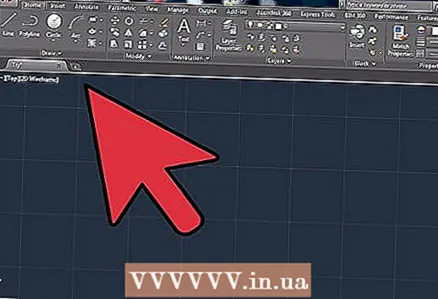 4 AutoCAD жұмыс кеңістігін біліңіз. AutoCAD жұмыс кеңістігі екі түрлі аймаққа бөлінеді. Сурет салу аймағы экранның көп бөлігін қамтиды, ал құралдар тақтасы оның жоғарғы және төменгі жағына бекітілген. Оларға:
4 AutoCAD жұмыс кеңістігін біліңіз. AutoCAD жұмыс кеңістігі екі түрлі аймаққа бөлінеді. Сурет салу аймағы экранның көп бөлігін қамтиды, ал құралдар тақтасы оның жоғарғы және төменгі жағына бекітілген. Оларға: - Қолдану түймесі: Экранның жоғарғы сол жақ бұрышындағы үлкен қызыл А әрпі - Қолданба түймесі. Ол файлдарды басып шығару және бағдарламадан шығу үшін қолданылады.
- Жылдам қатынау құралдар тақтасы: Бұл құралдар тақтасы Қолдану түймесінің қасында орналасқан және Сақтау және Ашу сияқты жиі қолданылатын пәрмендерді қамтиды.
- Таспа: Таспа жылдам кіру құралдар тақтасының астында орналасқан және стандартты командалар мен құралдар тобын қамтитын қойындылар қатарынан тұрады (мысалы, «Үй», «Кірістіру», «Аннотация», «Көру» және т.б.).
- Күй жолағы: Экранның төменгі жағын қамтитын жолақ күй жолағы болып табылады. Ол негізінен сызбаны құру процесінде әр түрлі өзгерістерді бақылауға мүмкіндік беретін басқару параметрлерінен тұрады.
- Пәрмендер / Сұрау тақтасы: Күй жолағының жоғары жағында Пәрмендер / Сұрау тақтасы орналасқан. Оның көмегімен бағдарламалық қамтамасыз ету сізбен ақпарат алмасады.
 5 Жаңа сызба жасаңыз. Жылдам қатынау тақтасында «Файл», содан кейін «Жаңа» түймесін басыңыз. Жаңа сызбада стандартты өлшеу жүйелерінің бірі қолданылады: ағылшын немесе метрикалық.Егер сіз сурет салу кезінде өзіңіздің жеке параметрлеріңізді қолданғыңыз келсе, Параметрлер тілқатысу терезесінің астынан Үлгілерді таңдаңыз. Қарапайым пішін салыңыз. AutoCAD -тің негізгі әдістерін меңгеріңіз және күрделі сызбалармен жұмыс жасамас бұрын қарапайым дағдыларды қолданыңыз. Көлденең сызық салу сияқты қарапайым жаттығудан бастаңыз.
5 Жаңа сызба жасаңыз. Жылдам қатынау тақтасында «Файл», содан кейін «Жаңа» түймесін басыңыз. Жаңа сызбада стандартты өлшеу жүйелерінің бірі қолданылады: ағылшын немесе метрикалық.Егер сіз сурет салу кезінде өзіңіздің жеке параметрлеріңізді қолданғыңыз келсе, Параметрлер тілқатысу терезесінің астынан Үлгілерді таңдаңыз. Қарапайым пішін салыңыз. AutoCAD -тің негізгі әдістерін меңгеріңіз және күрделі сызбалармен жұмыс жасамас бұрын қарапайым дағдыларды қолданыңыз. Көлденең сызық салу сияқты қарапайым жаттығудан бастаңыз.  6 Экранның төменгі жағындағы кішкене берілістің суретін табыңыз. Бұл «Жұмыс кеңістігі» белгісі. Оны нұқыңыз және «2D жобалау және аннотация» таңдаңыз.
6 Экранның төменгі жағындағы кішкене берілістің суретін табыңыз. Бұл «Жұмыс кеңістігі» белгісі. Оны нұқыңыз және «2D жобалау және аннотация» таңдаңыз.  7 Таспаның сол жағындағы «Үй» белгішесін нұқыңыз.
7 Таспаның сол жағындағы «Үй» белгішесін нұқыңыз. 8 Ашылмалы мәзірден «Сызық» белгісін таңдаңыз.
8 Ашылмалы мәзірден «Сызық» белгісін таңдаңыз. 9 Пәрмен / сұрау жолағындағы мәтінді тексеріңіз. Мәтін «Бірінші нүктені көрсет» болуы керек.
9 Пәрмен / сұрау жолағындағы мәтінді тексеріңіз. Мәтін «Бірінші нүктені көрсет» болуы керек. 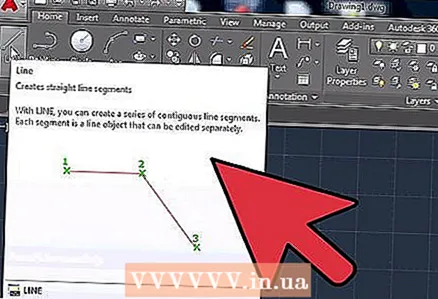 10 Тышқан курсорын сурет салу аймағының ішкі жағына жылжытыңыз. «+» Белгісі жүгіргіні жылжытқанда оның артынан жүреді.
10 Тышқан курсорын сурет салу аймағының ішкі жағына жылжытыңыз. «+» Белгісі жүгіргіні жылжытқанда оның артынан жүреді. 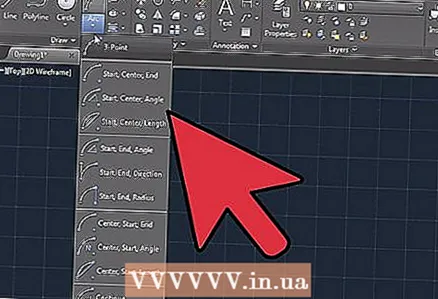 11 Сурет аймағының ортасына жақын тінтуірдің оң жақ түймешігімен нұқыңыз. Бұл жолдың бірінші нүктесін жасайды.
11 Сурет аймағының ортасына жақын тінтуірдің оң жақ түймешігімен нұқыңыз. Бұл жолдың бірінші нүктесін жасайды.  12 Пәрмен / Сұрау тақтасында «Келесі нүктені көрсету немесе [Болдырмау]» мәтінін табыңыз.
12 Пәрмен / Сұрау тақтасында «Келесі нүктені көрсету немесе [Болдырмау]» мәтінін табыңыз.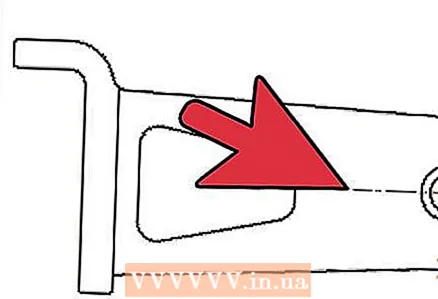 13 Командалық / сұрау тақтасына «@ 40» мәтінін енгізіп, Enter пернесін екі рет басыңыз.
13 Командалық / сұрау тақтасына «@ 40» мәтінін енгізіп, Enter пернесін екі рет басыңыз.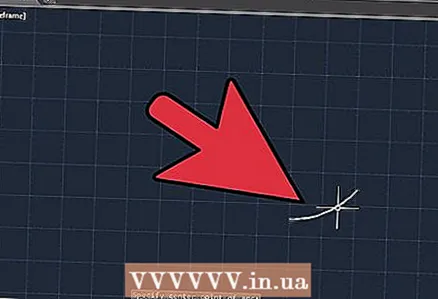 14 Бұл 4 «(10 см) сызықты аяқтайды. Бұл мысалда @ бастапқы нүктені анықтайды, 4 бірлікті көрсетеді, бағытты анықтайды, ал келесі сан (бұл жағдайда 0) - көлденең оське қатысты бұрыштың дәрежесі.
14 Бұл 4 «(10 см) сызықты аяқтайды. Бұл мысалда @ бастапқы нүктені анықтайды, 4 бірлікті көрсетеді, бағытты анықтайды, ал келесі сан (бұл жағдайда 0) - көлденең оське қатысты бұрыштың дәрежесі.  15 Суреттің басқа нұсқаларымен тәжірибе жасаңыз. Доғалар мен тіктөртбұрыштар сияқты басқа фигуралар мен фигураларды салуды және өшіру, сызық түрін өзгерту және түстерді қосу сияқты басқа маңызды функцияларды үйреніңіз.
15 Суреттің басқа нұсқаларымен тәжірибе жасаңыз. Доғалар мен тіктөртбұрыштар сияқты басқа фигуралар мен фигураларды салуды және өшіру, сызық түрін өзгерту және түстерді қосу сияқты басқа маңызды функцияларды үйреніңіз. 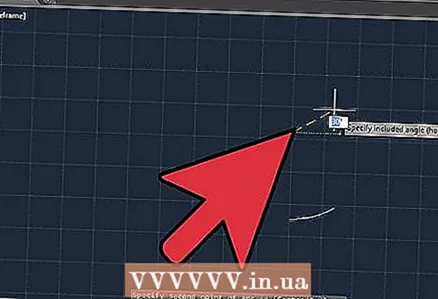 16 Жаңа білімдеріңізбен жасаңыз. AutoCAD -пен жұмыс тәжірибесі мол болғандықтан, сіз сызықтарды 2D -ге, ұшақтарды 3D -ге түрлендіре аласыз, қайта жаңғыртылған материалдарды қосасыз, жарық пен көлеңкемен жұмыс жасай аласыз.
16 Жаңа білімдеріңізбен жасаңыз. AutoCAD -пен жұмыс тәжірибесі мол болғандықтан, сіз сызықтарды 2D -ге, ұшақтарды 3D -ге түрлендіре аласыз, қайта жаңғыртылған материалдарды қосасыз, жарық пен көлеңкемен жұмыс жасай аласыз. 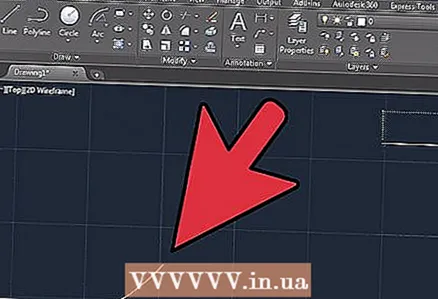 17 Суретіңізді сақтаңыз. Жылдам қатынау құралдар тақтасына оралыңыз, «Параметрлер», «Ашу» және «Сақтау» тармағын таңдаңыз, содан кейін қажетті пәрменді орындаңыз. Бағдарламаны толығымен жабу үшін «Қолданба» батырмасын шертіңіз, курсорды «Шығу» күйіне жылжытыңыз және тышқанды шертіңіз.
17 Суретіңізді сақтаңыз. Жылдам қатынау құралдар тақтасына оралыңыз, «Параметрлер», «Ашу» және «Сақтау» тармағын таңдаңыз, содан кейін қажетті пәрменді орындаңыз. Бағдарламаны толығымен жабу үшін «Қолданба» батырмасын шертіңіз, курсорды «Шығу» күйіне жылжытыңыз және тышқанды шертіңіз.